
Tabla de contenido:
- Paso 1: HackerBox 0031: Contenido de la caja
- Paso 2: el éter
- Paso 3: Enrutador Ethernet Nexx WT3020F y OpenWrt
- Paso 4: Kit EtherTap
- Paso 5: plataforma de microcontrolador Arduino Nano
- Paso 6: Entorno de desarrollo integrado de Arduino (IDE)
- Paso 7: Pines de encabezado Arduino Nano
- Paso 8: Módulo Ethernet ENC28J60
- Paso 9: Enchufe adaptador cruzado
- Paso 10: HACKEAR EL PLANETA
- Autor John Day [email protected].
- Public 2024-01-30 08:43.
- Última modificación 2025-01-23 14:40.

Este mes, los hackers de HackerBox están profundizando en Ethernet, sistemas operativos de enrutadores, monitoreo de redes y análisis de redes. Este Instructable contiene información para trabajar con HackerBox # 0031, que puede recoger aquí hasta agotar existencias. Además, si desea recibir un HackerBox como este en su buzón cada mes, suscríbase en HackerBoxes.com y únase a la revolución.
Temas y objetivos de aprendizaje para HackerBox 0031:
- Configurar el enrutador Ethernet WT3020
- Instale el sistema operativo OpenWrt en el enrutador WT3020
- Ensamble el kit EtherTap de HackerBoxes
- Implemente EtherTap para monitorear pasivamente el tráfico de la red
- Configure el IDE de Arduino para usarlo con Arduino Nano
- Conecte un controlador Ethernet ENC28J60 al Arduino Nano
- Transmita y reciba paquetes Ethernet desde Arduino Nano
HackerBoxes es el servicio de caja de suscripción mensual para electrónica de bricolaje y tecnología informática. Somos aficionados, creadores y experimentadores. Somos los soñadores de sueños. ¡HACKE EL PLANETA!
Paso 1: HackerBox 0031: Contenido de la caja

- Tarjeta de referencia coleccionable HackerBoxes # 0031
- Enrutador Ethernet Nexx WT3020F
- Kit exclusivo EtherTap de HackerBox
- Arduino Nano 5 V, 16 MHz
- Módulo Ethernet ENC28J60
- Enchufe adaptador cruzado rojo
- Jerséis Dupont de mujer a mujer
- Calcomanía exclusiva de OpenWrt
Algunas otras cosas que serán útiles:
- Soldador, soldadura y herramientas de soldadura básicas
- Computadora para ejecutar herramientas de software
Lo más importante es que necesitará sentido de la aventura, espíritu de bricolaje y curiosidad por los piratas informáticos. La electrónica de bricolaje incondicional no es una búsqueda trivial, y los HackerBoxes no están diluidos. El objetivo es el progreso, no la perfección. Cuando persiste y disfruta de la aventura, se puede obtener una gran satisfacción al aprender nuevas tecnologías y, con suerte, hacer que algunos proyectos funcionen. Le sugerimos que dé cada paso lentamente, prestando atención a los detalles y no tenga miedo de pedir ayuda.
Hay una gran cantidad de información para miembros actuales y potenciales en las preguntas frecuentes de HackerBoxes.
Paso 2: el éter

"Lo único que realmente me preocupó fue el éter. No hay nada en el mundo más indefenso, irresponsable y depravado que un hombre en las profundidades de una borrachera de éter, y sabía que pronto nos meteríamos en esas cosas podridas". - Hunter S. Thompson, "Miedo y asco en Las Vegas"
Ethernet (Wikipedia) es una familia de tecnologías de redes informáticas comúnmente utilizadas en redes de área local (LAN). Ethernet se introdujo comercialmente en 1980 y se estandarizó por primera vez en 1983 y desde entonces se ha perfeccionado para admitir velocidades de bits más altas y distancias de enlace más largas. El video enlazado "Ethernet Hacks", aunque bastante bueno, hace la afirmación absurda de que Ethernet cableada se está volviendo obsoleta debido a las tecnologías inalámbricas.
La Ethernet 10BASE5 original utiliza un cable coaxial grande y grueso como medio compartido. Las variantes de Ethernet más nuevas utilizan enlaces de fibra óptica y par trenzado junto con concentradores o conmutadores. A lo largo de su historia, las tasas de transferencia de datos de Ethernet se han incrementado de los 2,94 Mbps originales a cientos de Gbps.
Ethernet proporciona servicios que incluyen las dos capas más bajas del modelo OSI (capa física y capa de enlace de datos). Si desea saber más sobre el modelo de red OSI de siete capas (lo hace), consulte Wikipedia y / o este video.
Paso 3: Enrutador Ethernet Nexx WT3020F y OpenWrt

La serie Nexx WT3020 de enrutadores Ethernet se basa en MediaTek MT7620N (especificaciones). Estos enrutadores incluyen dos puertos Ethernet UTP y una interfaz inalámbrica 802.11n 300Mbps que opera en 2.4 GHz.
OpenWrt es un proyecto de código abierto para sistema operativo integrado basado en Linux, que se utiliza principalmente en enrutadores integrados. Todos los componentes se han optimizado para que sean lo suficientemente pequeños como para caber en el almacenamiento y la memoria limitados disponibles en los enrutadores domésticos. OpenWrt se puede configurar mediante una interfaz de línea de comandos (ash shell) o una interfaz web (LuCI).
Hay varios miles de paquetes disponibles para su instalación a través del sistema de administración de paquetes opkg para ampliar la funcionalidad de su dispositivo. Estos paquetes incluyen firewalls, telefonía, VPN, almacenamiento, mensajería, enrutamiento y servicios de correo electrónico, entre muchos, muchos otros.
Esta entrada de OpenWrt Wiki cubre la instalación de OpenWrt en el enrutador WT3020. Bajo el encabezado "Instalación" hay una tabla de binarios. No los use. En su lugar, haga clic en el enlace de "Descarga de firmware LEDE" justo debajo de esa tabla. Éstas son las últimas versiones. Aquí hay un buen tutorial sobre cómo actualizar el firmware de los enrutadores. Los CÓMO de OpenWrt también pueden ser muy útiles.
Paso 4: Kit EtherTap
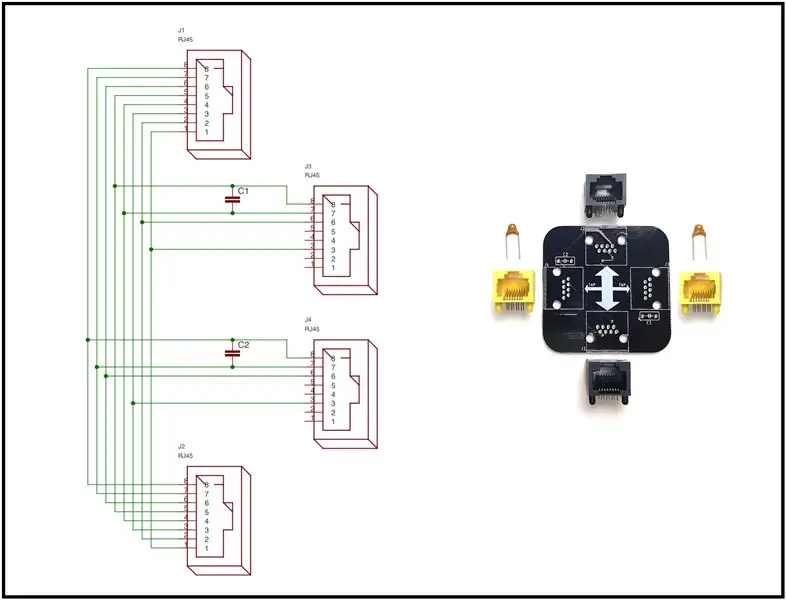
EtherTap es una toma Ethernet pasiva. Es "pasivo" en el sentido de que EtherTap se ve como un trozo de cable Ethernet a la red donde se implementa. Los puertos de paso están conectados en línea dentro de la conexión Ethernet a monitorear. Los dos canales del paso a través (uno que va en cada dirección) se "golpean" físicamente en el trazado de PCB. Las señales de derivación se acoplan a los dos puertos de derivación. Los dos puertos tap solo tienen sus canales de recepción conectados. Según este mecanismo de seguridad, ninguno de los puertos de derivación puede transmitir al paso.
El kit EtherTap incluye:
- PCB EtherTap exclusivo de HackerBoxes
- Dos conectores RJ45 negros
- Dos conectores RJ45 amarillos
- Dos condensadores cerámicos de 220pF
El montaje del kit EtherTap es bastante sencillo. Los dos conectores RJ45 de diferentes colores son en realidad idénticos y se pueden colocar como desee. Por lo general, colocamos los conectores RJ45 negros en los puertos de paso y los conectores amarillos en los puertos de derivación. Los dos condensadores no están polarizados y se pueden insertar de cualquier manera.
El funcionamiento del EtherTap implica conectar el paso a través y luego conectar uno de los puertos del tap (dependiendo de la dirección del tráfico que esté monitoreando) a una computadora que ejecuta un programa de captura / análisis de paquetes como Wireshark.
Shout Out: EtherTap se inspiró en Throwing Star LAN Tap de Michael Ossmann, por lo que hay muchos detalles relevantes e historia en su sitio Great Scott Gadgets. Michael hace otros juguetes geniales que vale la pena echarle un vistazo mientras estás allí.
Paso 5: plataforma de microcontrolador Arduino Nano

El módulo Arduino Nano incluido viene con pines de encabezado, pero no están soldados al módulo. Deja las clavijas fuera por ahora. Realice estas pruebas iniciales del módulo Arduino Nano por separado de la placa BioSense y ANTES de soldar los pines del cabezal del Arduino Nano. Todo lo que se necesita para los siguientes pasos es un cable microUSB y el módulo Nano tal como sale de la bolsa.
Arduino Nano es una placa Arduino miniaturizada, compatible con protoboard y de montaje en superficie con USB integrado. Es increíblemente completo y fácil de piratear.
Características:
- Microcontrolador: Atmel ATmega328P
- Voltaje: 5 V
- Pines de E / S digitales: 14 (6 PWM)
- Pines de entrada analógica: 8
- Corriente CC por pin de E / S: 40 mA
- Memoria Flash: 32 KB (2 KB para el gestor de arranque)
- SRAM: 2 KB
- EEPROM: 1 KB
- Velocidad de reloj: 16 MHz
- Dimensiones: 17 mm x 43 mm
Esta variante particular del Arduino Nano es el diseño Robotdyn negro. La interfaz es mediante un puerto MicroUSB integrado que es compatible con los mismos cables MicroUSB que se utilizan con muchos teléfonos móviles y tabletas.
Los Arduino Nanos cuentan con un chip de puente USB / serie integrado. En esta variante en particular, el chip puente es el CH340G. Tenga en cuenta que hay varios otros tipos de chips de puente USB / serie que se utilizan en los diversos tipos de placas Arduino. Estos chips permiten que el puerto USB de su computadora se comunique con la interfaz serial en el chip del procesador de Arduino.
El sistema operativo de una computadora requiere un controlador de dispositivo para comunicarse con el chip USB / serial. El controlador permite que el IDE se comunique con la placa Arduino. El controlador de dispositivo específico que se necesita depende tanto de la versión del sistema operativo como del tipo de chip USB / serie. Para los chips USB / serie CH340, hay controladores disponibles para muchos sistemas operativos (UNIX, Mac OS X o Windows). El fabricante de la CH340 suministra esos controladores aquí.
Cuando conecte por primera vez el Arduino Nano a un puerto USB de su computadora, la luz verde de encendido debería encenderse y poco después el LED azul debería comenzar a parpadear lentamente. Esto sucede porque el Nano está precargado con el programa BLINK, que se ejecuta en el nuevo Arduino Nano.
Paso 6: Entorno de desarrollo integrado de Arduino (IDE)

Si aún no tiene el IDE de Arduino instalado, puede descargarlo desde Arduino.cc
Si desea información introductoria adicional para trabajar en el ecosistema Arduino, le sugerimos que consulte las instrucciones del Taller de inicio de HackerBoxes.
Conecte el Nano al cable MicroUSB y el otro extremo del cable a un puerto USB en la computadora, inicie el software Arduino IDE, seleccione el puerto USB apropiado en el IDE en herramientas> puerto (probablemente un nombre con "wchusb" en él). También seleccione "Arduino Nano" en el IDE en herramientas> tablero.
Finalmente, cargue un fragmento de código de ejemplo:
Archivo-> Ejemplos-> Conceptos básicos-> Parpadeo
Este es en realidad el código que se precargó en el Nano y debería estar ejecutándose ahora mismo para hacer parpadear lentamente el LED azul. En consecuencia, si cargamos este código de ejemplo, nada cambiará. En cambio, modifiquemos un poco el código.
Mirando de cerca, puede ver que el programa enciende el LED, espera 1000 milisegundos (un segundo), apaga el LED, espera otro segundo y luego lo hace todo de nuevo, para siempre.
Modifique el código cambiando las dos declaraciones "delay (1000)" por "delay (100)". Esta modificación hará que el LED parpadee diez veces más rápido, ¿verdad?
Carguemos el código modificado en el Nano haciendo clic en el botón SUBIR (el icono de flecha) justo encima de su código modificado. Mire a continuación el código para ver la información de estado: "compilando" y luego "cargando". Finalmente, el IDE debería indicar "Carga completa" y su LED debería parpadear más rápido.
Si es así, ¡enhorabuena! Acaba de piratear su primer código incrustado.
Una vez que su versión de parpadeo rápido esté cargada y ejecutándose, ¿por qué no ver si puede cambiar el código nuevamente para que el LED parpadee rápidamente dos veces y luego espere un par de segundos antes de repetir? ¡Darle una oportunidad! ¿Qué tal algunos otros patrones? Una vez que logre visualizar un resultado deseado, codificarlo y observar que funciona según lo planeado, habrá dado un paso enorme para convertirse en un hacker de hardware competente.
Paso 7: Pines de encabezado Arduino Nano

Ahora que su computadora de desarrollo ha sido configurada para cargar código en el Arduino Nano y el Nano ha sido probado, desconecte el cable USB del Nano y prepárese para soldar.
Si es nuevo en la soldadura, hay muchas guías y videos excelentes en línea sobre la soldadura. He aquí un ejemplo. Si cree que necesita ayuda adicional, intente encontrar un grupo de creadores locales o un espacio de piratas informáticos en su área. Además, los clubes de radioaficionados son siempre excelentes fuentes de experiencia en electrónica.
Suelde los dos encabezados de una sola fila (quince pines cada uno) al módulo Arduino Nano. El conector ICSP (programación en serie en circuito) de seis pines no se utilizará en este proyecto, así que deje esos pines apagados.
Una vez que se completa la soldadura, verifique cuidadosamente si hay puentes de soldadura y / o juntas de soldadura en frío. Finalmente, vuelva a conectar el Arduino Nano al cable USB y verifique que todo funcione correctamente.
Paso 8: Módulo Ethernet ENC28J60
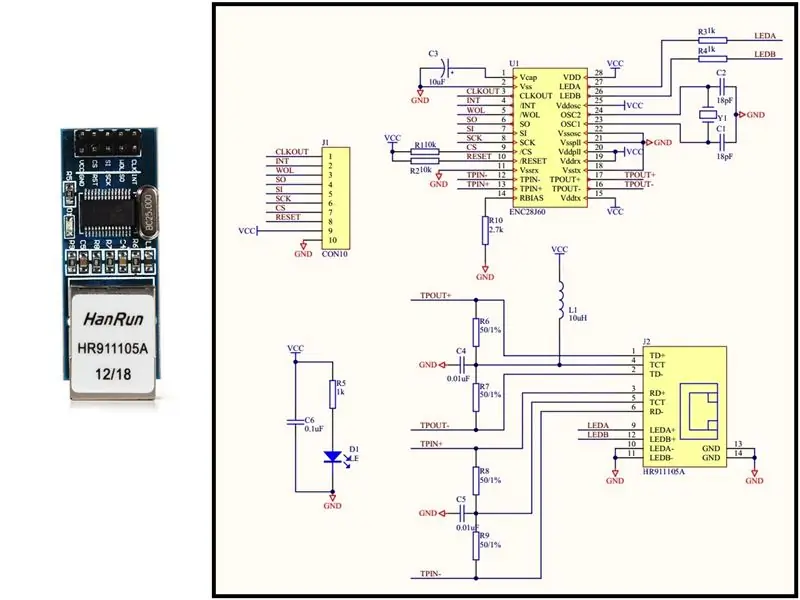
El ENC28J60 (hoja de datos) es un chip controlador de Ethernet. Gracias a su interfaz SPI, es razonablemente fácil de usar incluso con los microcontroladores más simples.
Tenga en cuenta que algunas versiones de este módulo tienen un regulador de voltaje LDO que les permite funcionar con 5 V a pesar de que el chip ENC28J60 es de 3,3 V. Esta versión del módulo NO tiene regulador de voltaje y necesita ser alimentada con 3.3V externamente.
La biblioteca EtherCard Arduino realiza una interfaz de bajo nivel desde su código Arduino a la red. La biblioteca viene con varios ejemplos. Uno bueno para comenzar es backSoon.ino, que le permitirá acceder al boceto en el Arduino Nano desde cualquier navegador web en la misma LAN.
Paso 9: Enchufe adaptador cruzado

Un crossover de Ethernet (Wikipedia) es un cable o enchufe adaptador que se utiliza para conectar dispositivos informáticos directamente. Se utiliza con mayor frecuencia para conectar dos dispositivos del mismo tipo, p. Ej. dos computadoras (a través de sus controladores de interfaz de red) o dos conmutadores entre sí. Por el contrario, los cables de conexión o cables de conexión directa se utilizan para conectar dispositivos de diferentes tipos, como una computadora a un conmutador de red o concentrador Ethernet.
El cableado dentro del crossover se cruza intencionalmente para conectar las señales de transmisión en un extremo a las señales de recepción en el otro extremo y viceversa.
Paso 10: HACKEAR EL PLANETA
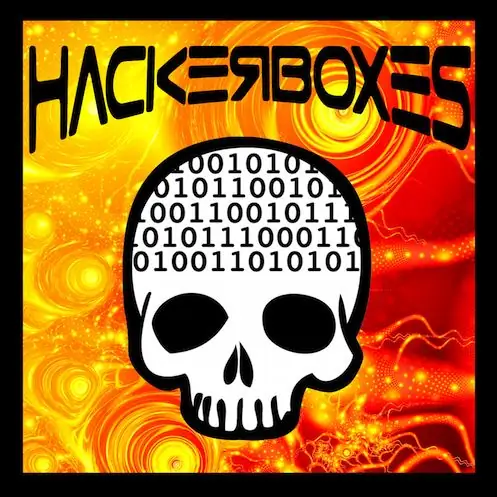
Si ha disfrutado de este Instrucable y le gustaría recibir una caja de proyectos de electrónica y tecnología informática como esta directamente en su buzón de correo cada mes, únase a la revolución de HackerBox SUSCRIBIENDO AQUÍ.
Comuníquese y comparta su éxito en los comentarios a continuación o en la página de Facebook de HackerBoxes. Ciertamente, háganos saber si tiene alguna pregunta o necesita ayuda con algo. Gracias por ser parte de HackerBoxes. Por favor, siga enviando sus sugerencias y comentarios. Los HackerBoxes son SUS cajas. ¡Hagamos algo grandioso!
Recomendado:
HackerBox 0060: Zona de juegos: 11 pasos

HackerBox 0060: Playground: Saludos a HackerBox Hackers de todo el mundo. Con HackerBox 0060 experimentarás con Adafruit Circuit Playground Bluefruit con un potente microcontrolador Nordic Semiconductor nRF52840 ARM Cortex M4. Explore la programación integrada con
HackerBox 0041: CircuitPython: 8 pasos

HackerBox 0041: CircuitPython: Saludos a los piratas informáticos HackerBox de todo el mundo. HackerBox 0041 nos trae CircuitPython, MakeCode Arcade, la consola Atari Punk y mucho más. Este Instructable contiene información para comenzar con HackerBox 0041, que se puede comprar h
HackerBox 0058: Codificar: 7 pasos

HackerBox 0058: Encode: ¡Saludos a los hackers HackerBox de todo el mundo! Con HackerBox 0058 exploraremos la codificación de información, códigos de barras, códigos QR, programación de Arduino Pro Micro, pantallas LCD integradas, integración de generación de códigos de barras dentro de proyectos Arduino, inp
HackerBox 0057: Modo seguro: 9 pasos

HackerBox 0057: Modo seguro: ¡Saludos a los piratas informáticos HackerBox de todo el mundo! HackerBox 0057 trae una aldea de IoT, Wireless, Lockpicking y, por supuesto, Hardware Hacking directamente en su laboratorio doméstico. Exploraremos la programación de microcontroladores, exploits de Wi-Fi de IoT, Bluetooth int
HackerBox 0034: SubGHz: 15 pasos

HackerBox 0034: SubGHz: este mes, los hackers de HackerBox están explorando la radio definida por software (SDR) y las comunicaciones por radio en frecuencias por debajo de 1GHz. Este Instructable contiene información para comenzar con HackerBox # 0034, que se puede comprar aquí mientras haya suministros
